win7升级win10
自2020年1月14日起,微软宣布正式停止对win7系统的支持,未来win7系统不会安全修复和更新。继续使用win7系统将大大增加病毒和恶意软件攻击的风险。小编建议更新win10系统。今天小编带来了详细的解决方案。让我们来看看细节。
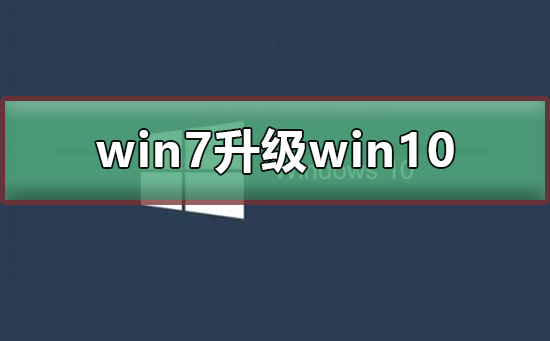
win7升级win10详细教程
方法一、系统升级
1、点击win7系统主菜单,然后打开控制面板。

2、在控制面板界面找到“系统和安全”的选项,双击进入
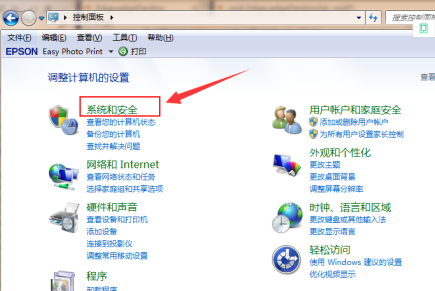
3、在系统安全列表中找到Windows Update,单击检查更新

4、接着会看到有可用的升级提示,我们单击“安装”
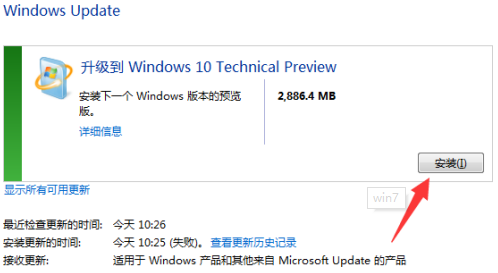
5、整个更新过程需要通过联网下载更新包,请注意联网。最后会安装好win10系统
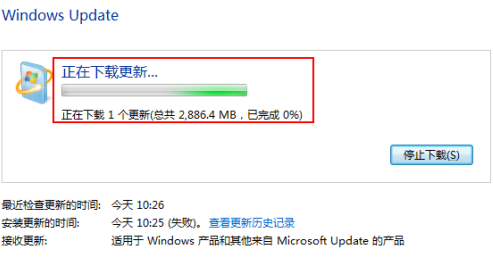
方法二、通过小白一键重装系统升级
>>>小白一键重装系统怎么用u盘装<<<
1、准备工作:下载小白一键重装系统工具。
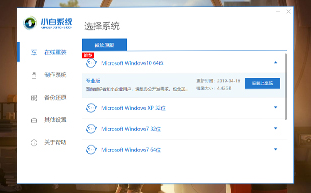
2、打开小白系统,记得关闭安全杀毒软件哦,不然影响安装失败,接着等待本地检测完成。
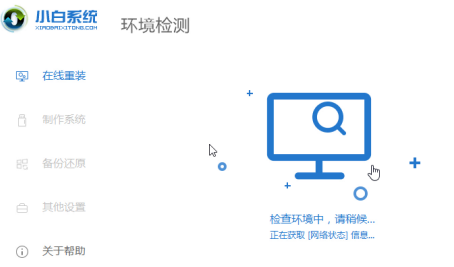
2、选择我们要安装的win10系统,选择好后点击“安装此系统”
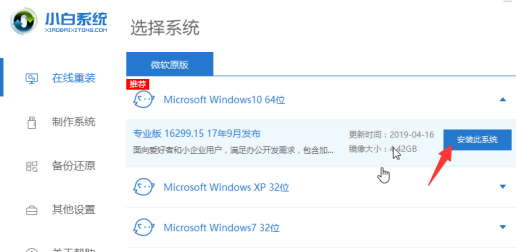
3、小白系统提供安装软件的选择,根据自己需要勾选后,单击“下一步”。
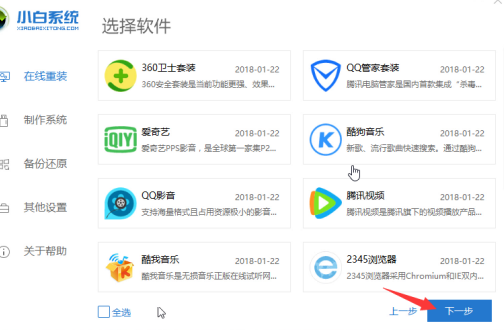
4、等待下载系统镜像文件,这段时间不要操作电脑以及断电断网、休眠等
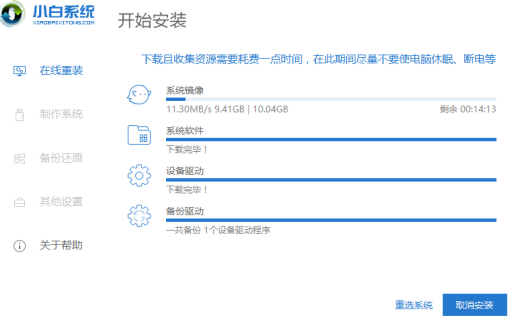
5、经过一段时间的下载以及环境部署完成后,10秒后自动重启开始安装。下面的操作都是自动化,只需要等待安装进win10系统。
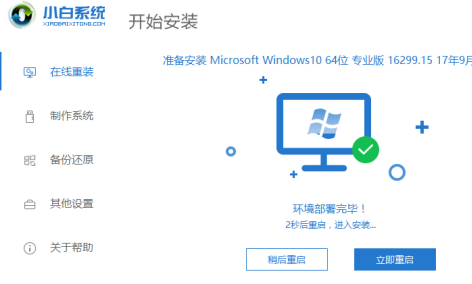
6、最后经过电脑多次重启后已经安装完成了。

以上就是本站为您带来的win7升级win10详细教程,希望可以解决掉您的困惑。
相关文章
- win7如何升级win10
- 台式机win7升级win10图文教程
- win7怎么升级win10
- Win7升级Win10启动不了怎么解决?Win7升级Win10启动不了解决方法
- Win7怎么升级Win10?win7升级win10方法详解
- win7系统怎么关闭微软win10升级助手?
- Win7升级到Win10之后怎么查找丢失的文件?Win7升级到Win10之后查找文件的方法
- Win7电脑升级win10系统失败怎么办?
- Win7怎么免费升级Win10?2019免费升级Win10方法盘点
- Win7升级Win10系统失败怎么办?Win7升级Win10系统失败的解决方法
- 盗版Win7升级Win10黑屏怎么办?盗版Win7升级Win10黑屏解决方法
- Win7升级Win10原来的软件还能用吗?Win7升级Win10原来的软件详情介绍
